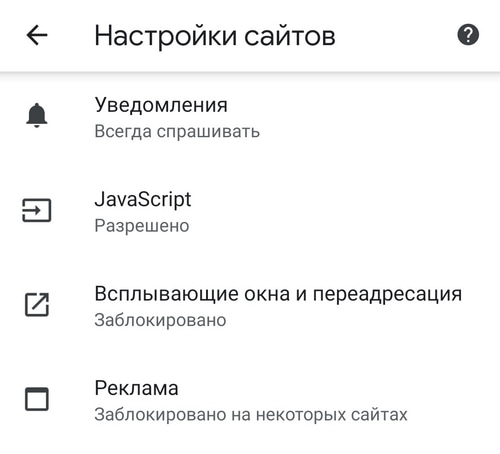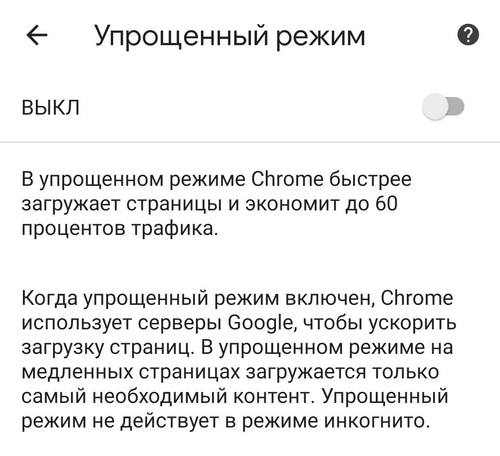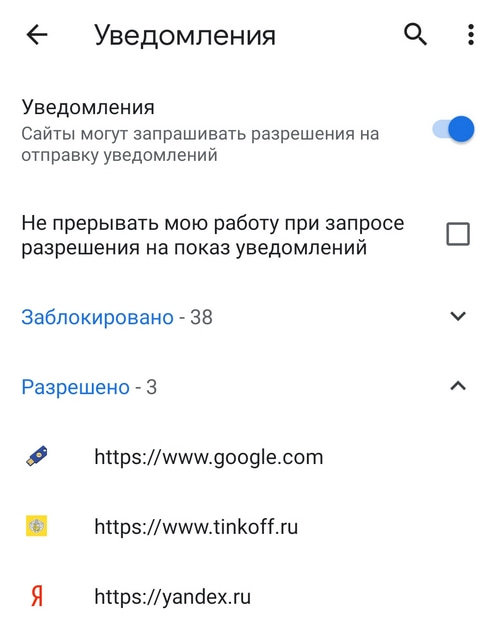Как отключить рекламу в гугл хром на телефоне хуавей
Отключить рекламу в Хроме на Андроиде может понадобиться в тех случаях, когда она мешает просмотру контента. Это стало насущной проблемой, так как сайты пестрят баннерами и всплывающими окнами. А они, в свою очередь, тормозят загрузку страниц.
Убрать всплывающие уведомления в браузере на телефоне не так сложно. Это можно сделать с помощью меню настроек, расширения Adblock или антивирусной программы.
- 1 Виды рекламы, которую можно заблокировать в Хроме
- 2 Способы блокировки
- 2.1 Отключаем всплывающие окна
- 2.2 Убираем запросы на подписку
- 2.3 Функция “Экономия трафика”: как вариант блокировать часть рекламного контента
- 3.1 Приложение Адблок
- 3.2 Браузер AdBlock Browser
- 3.3 Другие приложения блокировщики и браузеры, которые сами автоматически убирают рекламу: список
- 4.1 Чистка телефона от вирусов
- 4.2 Удаление подозрительных приложений с телефона
Виды рекламы, которую можно заблокировать в Хроме
С помощью рекламного контента владельцы сайтов компенсируют затраченные средства на проекты и стремятся к дополнительному заработку. В основном, всплывающие уведомления появляются на популярных порталах с большой посещаемостью.
Рекламное предложение формируется на основе того, какие страницы в Google Chrome просматривает пользователь и что покупает. Если посетитель заинтересовался и перешел по объявлению, владелец сайта получает прибыль.
Рассмотрим, какой бывает реклама в Google Chrome на Android.
Всплывающая — резко появляющиеся баннеры и видео как раз относятся к всплывающей рекламе. Они могут отображаться по нескольким причинам:
- Выполнение определенных команд. Алгоритм прописан в прошивке смартфона (если она не от официального разработчика). Когда пользователь выполняет заданное действие, активируется всплывающее окно.
- Использование бесплатных приложений и игр. В этом случае разработчики зарабатывают не на продажах программы, а через показы коротких рекламных видео. Чтобы воспользоваться какой-либо функцией или продолжить игру после поражения, пользователь вынужден посмотреть небольшой ролик.
- Наличие вируса. Вредоносное ПО не только выдает рекламные картинки и баннеры, но и считывает личную информацию пользователя. Кроме того, запрещенный контент может открыться в полноэкранном режиме, который тяжело отключить.
Контекстная — это разновидность рекламы, которая выводится в соответствии с поисковыми запросами и интересами пользователя. Она появляется в виде текстового, графического или видеоконтента на сайтах в Гугл Хром. Так, его можно увидеть в первых строках поисковой выдачи или на площадках для просмотра видео (например, YouTube).
Запросы подписки — этот метод рекламодателей набирает все большие обороты. Практически каждый сайт предлагает подписаться на уведомления. В результате пользователь будет получать оповещения о новых статьях или новостях с этого ресурса, даже если посещает другой сайт.
Убедитесь, что Вы не путаете рекламу с лентой новостей от популярного поисковика. Убрать Яндекс Дзен из Хрома можно, но немного другим способом.
Способы блокировки
Вы можете спокойно управлять рекламными объявлениями в Google Chrome, отключая отдельные элементы или полностью блокируя назойливый контент. На то существует несколько бесплатных способов.
Отключаем всплывающие окна
Один из методов борьбы со всплывающими уведомлениями в Гугл Хром на Андроид — это ручная настройка браузера.
Всплывающие окна в Гугл Хром отключены.
Убираем запросы на подписку
Чтобы отключить оповещения от различных сайтов на Андроид, сделайте следующее:
Теперь сайты не смогут присылать Вам оповещения.
Функция “Экономия трафика”: как вариант блокировать часть рекламного контента
Опция экономии трафика пригодится не только для сокращения расхода интернет-лимита. Она поможет отключить навязчивые объявления в Гугл Хром, ведь принцип работы функции кроется в сжатии страниц. Вместе с ними, браузер убирает часть рекламного контента.
Чтобы активировать экономию трафика в Google Chrome, сделайте несколько шагов:
Режим экономии трафика в Гугл Хром включен.
Adblock для Андроид Chrome
Приложение Адблок
Это эффективный блокировщик рекламных уведомлений и окон для Андроид. Его можно загрузить из магазина приложений. Для этого:
Браузер AdBlock Browser
Разработчики блокиратора рекламы предлагают альтернативу своему приложению — готовый браузер без навязчивого контента. Его можно установить на смартфон при помощи нескольких простых шагов:
Чтобы дополнительно настроить AdBlock на Андроид, сделайте следующее:
Здесь можно задать настройки для:
- Допустимой рекламы, которая не мешает просмотру контента и не является назойливой.
- Определенных сайтов и доменов, на которые не будет распространяться функция блокировки.
Другие приложения блокировщики и браузеры, которые сами автоматически убирают рекламу: список
Стоит отметить, что существуют и другой софт для того, чтобы отключить рекламу в Гугл Хром на Андроид. Например:
- AdGuard работает в фоновом режиме и отслеживает трафик. Плагин фильтрует назойливый контент в браузерах. Чтобы отключить рекламу на уровне Android, придется сделать небольшой взнос.
- BlockThis немного отличается от своих аналогов. Дополнение отключает рекламу на уровне DNS-сервера, поэтому информация не успевает загрузиться на смартфон. Это значительно экономит заряд аккумулятора и ресурсы устройства.
- uBlock Origin справляется со всеми типами рекламы на Андроид и не влияет на скорость загрузки страниц даже при большом количестве открытых вкладок.
Если реклама по-прежнему появляется
Что делать, если все перечисленные способы не помогли? Вот еще несколько секретов, как отключить рекламу в Хром.
Чистка телефона от вирусов
В борьбе с вредоносным ПО на Андроид поможет Safe Security. Конечно, в интернете можно найти множество антивирусных программ, но только это дополнение остается бесплатным. В Play Market доступна полная версия Safe Security. Чтобы просканировать свой смартфон, сделайте следующие шаги:
- Откройте магазин приложений и найдите Safe Security с помощью строки поиска.
- Нажмите “Установить”, затем немного подождите и коснитесь кнопки “Открыть”.
- Ознакомьтесь с условиями использования и нажмите “Начать”.
- Просканируйте Android на наличие вирусов. Для этого нажмите кнопку “Антивирус”.
- Дождитесь завершения процесса и нажмите “Решить все”, чтобы устранить выявленные проблемы и отключить вирусную рекламу.
Вирусы удалены из системы Андроид.
Удаление подозрительных приложений с телефона
Перед тем как отключить рекламу в Хром, стоит найти источник нежелательного контента. Это могут быть программы с вирусным ПО. Чтобы их удалить, сделайте несколько простых действий:
Отключить блокировщики Вы сможете используя другую нашу инструкцию (перейдите на нее по ссылке в начале предложения).
Разные инструкции для отключения рекламы в мобильном браузере Google Chrome.
Отключение рекламы в мобильном браузере Chrome может быть тяжелой задачей, если не знать, откуда именно возникает реклама. Для большей эффективности необходимо использовать несколько способов одновременно. В этой статье подробно описано, как отключить рекламу в браузере Google Chrome на телефоне, используя встроенные возможности браузера, настройки телефона, сторонние программы и даже Root-права.
Блокировка рекламы в Google Chrome с помощью встроенного блокировщика
По умолчанию мобильный Chrome автоматически блокирует рекламу и всплывающие уведомления на сайтах. Если этого не происходит, пользователю необходимо:
![Настройки сайтов в Google Chrome]()
Блокировка рекламы в Google Chrome с помощью удаления вредоносных приложений или файлов
Зачастую реклама в Google Chrome появляется из-за небезопасных приложений. Если похожая реклама всплывает в браузере независимо от сайта, на котором находится пользователь, проблема может быть во вредоносной программе. Чтобы заблокировать рекламу, необходимо скачать проверенное антивирусное приложение и провести глубокую очистку устройства. Если реклама всё еще появляется, необходимо:
- Перевести устройство в безопасный режим.
- Удалить приложения, которые были установлены в период появления рекламы.
- После удаления каждого приложения возвращаться в обычный режим и проверять, осталась ли реклама.
Таким образом можно выявить приложение, которое стало причиной появления нежелательной рекламы.
Блокировка рекламы в виде полноэкранных всплывающих окон
Если реклама в браузере Chrome появляется в виде полноэкранных всплывающих окон, которые блокируют любые действия и мешают пользоваться браузером, необходимо найти источник рекламы. Как правило, им является какое-то конкретное приложение. Чтобы вычислить его, пользователю нужно:
- Пользоваться браузером до тех пора, пока рекламное окно снова не появится.
- Не закрывая рекламу, открыть меню запущенных приложений.
- Окно рекламы скорее всего отобразится отдельным приложением. Его название будет показано либо сверху, либо появится после того, как пользователь нажмет на это приложение.
- После того, как источник рекламы будет найден, его останется только удалить.
Блокировка рекламы в Google Chrome с помощью упрощенного режима браузера
В мобильном браузере предусмотрен упрощенный режим, который экономит данные. Он нужен, чтобы загрузка веб-страниц происходила быстрее, но также защищает пользователя от рекламы. Чтобы включить упрощенный режим, нужно:
![Упрощенный режим в Google Chrome]()
Блокировка рекламы с помощью отключения уведомлений в браузере
![Отключение уведомлений в Google Chrome]()
В этом разделе модно узнать, какие сайты отправляют уведомления, и отключить ненужные.
Блокировка персонализированной рекламы через аккаунт Google
Если мобильный Chrome подключен к Google-аккаунту пользователя, в нем может всплывать персонализированная реклама. Отключить ее можно в настройках аккаунта Google. Для этого необходимо:
![Запрет отслеживания в Google Chrome]()
Персонализированную рекламу можно отключить и в настройках смартфона. Для этого нужно:
![Отключить персонализацию рекламы в Google Chrome]()
Блокировка с помощью блокировщиков рекламы
В Google Play доступно большое количество блокировщиков, таких как AdGuard и другие. Достаточно установить их, чтобы количество всплывающей рекламы в браузере сократилось. Блокировщики рекламы для Android могут перехватывать только трафик DNS, поэтому некоторые всплывающие окна продолжат появляться.
Блокировка рекламы с помощью root-прав
Некоторые более эффективные блокировщики работают на смартфоне только с активированными root-правами. Если права суперпользователя есть, следуйте инструкции:
- Скачайте один из блокировщиков (Adblock Plus, Adaway, AdFree) с официального сайта и установить на телефон.
- Предоставьте программе root-права.
- Активируйте блокировку рекламы.
Используя вышеописанные способы, можно добиться значительного сокращения рекламы в браузере Chrome на телефоне. Программы, требующие доступ к root-правам, блокируют больше рекламы, чем остальные.
![как отключить рекламу на хонор 8х]()
Как отключить рекламу на телефоне Хонор и Хуавей – вопрос, интересующий многих владельцев современных смартфонов на базе Андроид. В последнее время стало поступать все больше жалоб о появлении постоянно всплывающей рекламы при использовании устройства. Что делать в таком случае и как избавиться от этого?
Как убрать всплывающую рекламу на Андроиде Хуавей и Хонор
Сегодня все телефоны производителя Huawei, имеющие прошивку Android с оболочкой EMUI, обладают встроенной рекламой. В ходе регулярного использования гаджета данная проблема создает большие неудобства. Какими способами можно избавиться от нее? Ниже рассмотрим существующие решения.
Выключаем рекламу на экране блокировки посредством смены обоев
Обычно она внедряется в стандартные приложения в устройстве. Например, «Обои» также включает в себя рекламу. Если вы воспользуетесь другими изображениями, а не предустановленными на телефон, то вы устраните проблему. Если в дальнейшем разработчики встроят назойливую систему оповещений в прошивку, то для удаления придется воспользоваться Root-доступом.
Отключение демо-режима
Демо-режим используется в качестве демонстрации. Обычно его активируют в магазинах, когда выкладывают телефон на витрину. Порой продавец может продать смартфон с включенным рекламным режимом, забыв его отключить. Тогда, чтобы выключить демонстрационный экран требуется войти в настройки и:
![как отключить рекламу на хуавей]()
- Найдите раздел «Система».
- Перейдите во вкладку «О телефоне».
- Далее на строчке «Номер сборки» тапните несколько раз пальцем. После многократных нажатий должно появится оповещение об успешном получении прав администратора.
- Затем необходимо вернуться в прошлый раздел – «Система» и зайдите в «Для разработчиков»
- Найдите «Демо-режим».
Как установить/отключить автоповорот экрана на Honor и Huawei: инструкция![как убрать рекламу с телефона андроид хуавей]()
Отключение всплывающих окон в браузере
Часто в мобильных браузерах имеются рекламные уведомления. Но, многие мобильные веб-обозреватели включают в свой функционал специальную опцию, позволяющую блокировать все всплывающие окна.
Рассмотрим на примере популярного приложении для смартфонов – Google Chrome. По сути инструкция для всех браузеров идентична, разница может состоять в названиях пунктах меню, но опция в любом случае располагается в настройках. Порядок действий:
- Запустите браузер.
- Перейдите в параметры.
- Выберите раздел «Дополнительные» и «Настройки сайта».
- Найдите пункт «Блокировать всплывающие окна» и включите его.
Включаем опцию «Экономия трафика»
Следующее решение – активировать функцию экономии трафика. Для этого:
Благодаря представленной функции браузер будет фильтровать выскакивающие окна, что положительно скажется на сохранности трафика. Также это позволит страницам загружаться быстрее и обеспечит более плавный переход между сайтами
Сторонние сервисы
![как отключить рекламу на телефоне хонор 8х]()
- AdBlocker является высокорейтинговой программой для смартфонов. Он блокирует все дополнительные окна в браузере. Возле адресной строки появится изображение щита, что будет означать о нормальной работе утилиты. Нажмите на значок чтобы ознакомиться с количеством заблокированной рекламы на конкретном сайте или в общем за последний запуск браузера.
- Brave Browser – это специальный браузер с уже встроенной защитой от лишних уведомлений. Мобильный веб-обозреватель предоставляет не только блокировку от нежелательных оповещений, но и предотвращает слежение за манипуляциями пользователя. Помимо этого, он успешно фильтрует файлы cookie, скрипты и прочее.
- Webguard – еще одна программа для блокировки всплывающих уведомлений в браузере. Приложение адаптировано для работы со всеми часто используемыми веб-обозревателями. Например, Firefox или Chrome. Среди дополнительных полезных функций в утилите выделим наличие файервола, возможность шифрования информации и безопасность от вредоносного ПО.
Также в маркете вы найдете и другие предложения для решения проблемы. Мы рассмотрели только популярные варианты, ориентируясь на отзывы и количество скачиваний.
Проверка на вирусы
![как убрать всплывающую рекламу на андроиде хуавей]()
Обратите внимание на функционирование системы. Возможно были замечены торможения при использовании телефона, или появлялись уведомления о наличии поврежденных файлов. Если устройство стало заметно тормозить, а на экране все чаще появляется реклама, то вероятно система подверглась вирусам.
Очистка кэша
Часто посещаете конкретные ресурсы в интернете? Учтите, что при регулярном использовании определенных сайтов мобильный браузер начнет все больше пропускать нежелательные уведомления и баннеры. Избавьтесь от назойливых оповещений, очистив кэш. Зайдите в настройки веб-обозревателя и в разделе истории найдите опцию чистки кэша.
Изменения настроек DNS
![как убрать рекламу с телефона андроид хонор]()
Часто появление представленной проблемы связано с настройками DNS, которые обычно устанавливаются в автоматическом режиме самим провайдером. Но, в некоторых ситуациях может потребовать смена этих доменных имен, чтобы избавиться от навязчивых баннеров в интернете.
Если у Вас остались вопросы или есть жалобы - сообщите нам
Для настройки используйте софт Ad Guard или DNS Changer. Рассмотрим инструкцию на примере второго приложения:
Удаление проблемного приложение
Обратите внимание на программы, которые вы устанавливали в последнее время. Возможно определенное приложение стало виной часто всплывающих рекламных уведомлений. Перейдите в настройки и удалите через «Диспетчер приложений» программы, которые устанавливали недавно. После каждого удаления перезагружайте смартфон и смотрите результат.
Ограничиваем рекламному приложению доступ
Устанавливая приложение, оно обязательно запросит доступ к некоторой информации на телефоне. Если пользователь откажет, то программа может отказаться работать. Обращайте внимание на разрешения, что запрашивает устанавливаемый софт. Если обычная карточная игра или змейка требует доступ к контактной книге и вызовам, то не торопитесь предоставлять права, и разберитесь – почему игра требует такие права.
Как выключить/включить режим «Не беспокоить» на Honor и Huawei - инструкцияВоспользуйтесь приложением AirPush Detector, которое определит софт с рекламой в смартфоне. В таком случае необходимо отказать в предоставлении доступа данной программе. Учтите, что введение ограничений прав какому-либо приложению может предотвратить появление внезапных рекламных уведомлений, а также и нарушить функционирование определенной игры.
Как убрать рекламу с планшета Huawei
Мы рассмотрели, как убрать рекламу с телефона Хуавей и Хонор, но как избавиться от этой проблемы на планшетах? Распространенные пути решения:
- Воспользоваться специальными программами для чистки.
- Выполнить сброс параметров до заводских или перепрошить устройство.
- Если источник рекламы скрывается в системных файлах Android, то для удаления потребуется получить ROOT права.
По сути представленные в статье инструкции можно использовать и на планшетах.
Рекламный контент донимает не только пользователей компьютеров, но и мобильных платформ – Интернет то един для всех. Впрочем, такой альтруизм не спасает от навязчивых баннеров и всплывающих окон, от которых страничка еле грузится, и не видно ее дизайна. Поэтому сегодня мы поговорим о том, как отключить рекламу в Гугл Хром на Андроид. В процессе повествования рассмотрим наиболее эффективные способы достижения желаемого.
Подробности
Дело в том, что еще в 2017 году разработчики AdBlock Plus прекратили поддерживать одноименное приложение для смартфонов. Мотивировали они тем, что пользователям неудобно постоянно запускать отдельную программу-блокиратор, да и фоновый режим поедал n-ую часть оперативной памяти.
![Картинка AdBlock Browser]()
Поэтому скачать AdBlock Chrome для Android OS не получится. Но не расстраивайтесь – специалисты предлагают альтернативу. Они выпустили защищенный браузер с сокрытием рекламы! Неожиданно, правда?
Поэтому дальнейшее повествование будет строиться вокруг установочного процесса нового обозревателя, его особенностей, возможность и пользовательской наладки. Но обо всем по порядку.
Инсталляция
Начнем со скачивания дистрибутива и его установки на мобильную платформу. Процедура, пусть и не нова, все равно сложна для начинающих пользователей. Поэтому приведем ниже пошаговую инструкцию:
![Поиск AdBlock Browser в Play Market]()
- Запускаем Play Маркет и тапаем на поисковую строку в верхней части.
- Через виртуальную клавиатуру вводим наименование нашего приложения AdBlock Browser.
- Открываем соответствующую страницу.
- Выбираем кнопку «Установить» на ней.
- Подтверждаем серьезность намерений и ждем завершения процедуры.
В итоге, на рабочем столе появляется ярлык только что установленного приложения. Не теряя ни минуты двигаемся дальше!
Настройка
Как только мы активируем браузер, система нам говорит об уже активированной защите от всплывающих окон и рекламных баннеров. Но можно внести свои изменения. Чем мы и займемся!
Примечательно: дизайн лаконичен и неприхотлив, здесь все подчинено голой функциональности. Каких-то графических «фишечек» нет, но они не столько важны.![Вызов меню в браузере AdBlock Browser]()
Давайте посмотрим, что разработчики дали нам под управление. Для перехода в настройки достаточно тапнуть на «троеточие» в правой части дисплея.А затем открыть пункт «Параметры».
Ну а теперь пройдемся по каждой вкладке:
Таким образом, пользователь может подстроить работу обозревателя под свои нужды и виденье. Теперь для блокировки фишинга, баннеров и всплывающих окон не обязательно скачивать AdBlock для мобильной версии Google Chrome.
Не знаете, как отключить рекламу в Гугл Хром на Андроид и избавиться от назойливого, ненужного контента? Не стоит нервничать, выход есть всегда! Мы расскажем, как с легкостью избавиться от лишних информационных окон и ненужных картинок. Скорее открывайте наш обзор, там представлены самые подробные инструкции, которые поймет даже новичок.
Отключение всплывающих окон
Первый способ, позволяющий отключить рекламу в Google Chrome на Андроид, очень прост – вы можете заблокировать ненужные всплывающие окна. Если вас беспокоят постоянные рекламные страницы со спамом – инструкция ниже для вас:
- Откройте веб-обозреватель Гугл Хром;
- Нажмите на значок в виде трех точек в правом верхнем углу;
- Перейдите к разделу «Настройки» и откройте блок «Настройки сайтов» ;
![]()
![]()
![]()
- Сначала, нажмите на иконку «Всплывающие окна и переадресация» и переведите тумблер в положение «Отключить» , затем повторите это действие с иконкой «Реклама».
![]()
![]()
![]()
Вы смогли убрать рекламу в браузере Google Chrome на Андроид частично, но проблемы по-прежнему остались? Существует специальный блокировщик, который сделает работу за вас!
Программа для смартфона Андроид
Успешная блокировка рекламы в Гугл Хром на Андроид осуществляется с помощью знакомой каждому программы Эд Блок (Ad Block). Вы можете загрузить ее абсолютно бесплатно, чтобы отключить спам-контент!
- Откройте магазин программ Гугл Плей, установленный на смартфоне;
- Введите название «Эд Блок» в поисковую строку;
- Найдите нужный результат в поисковой выдаче;
- Кликните на кнопку загрузки и при необходимости введите код-пароль;
![]()
![]()
- Дождитесь окончания инсталляции и жмите «Открыть».
Никакие сложные настройки не понадобятся, чтобы заблокировать рекламу в Гугл Хроме на Андроиде и отключить ее, достаточно просто запустить приложение.
Экономия трафика
Большинство пользователей ошибочно считают, что режим экономии трафика Гугл Хром нужен исключительно для того, чтобы сжимать страницы и повышать скорость загрузки. Но есть и другие возможности режима:
- Возможность избежать открытия опасных сайтов;
- Прекращение просмотра страниц при наличии вирусов и мошеннического ПО.
Браузер будет анализировать содержимое сайтов – вы будете в полной безопасности.
Чтобы активировать режим, необходимо:
- Открыть обозреватель;
- Кликнуть на кнопку «Еще» в виде трех точек;
- Найти блок с настройками;
![]()
![]()
- Открыть иконку «Упрощенный режим» и перевести в положение «Включено» .
![]()
![]()
Теперь вы знаете, как убрать рекламу в браузере Google Chrome в Андроид за несколько минут. Пользуйтесь простейшими инструкциями и наслаждайтесь работой без надоедливого контента!
Ещё по теме
Как отключить рекламу на Андроиде : 2 комментария
Про адблок: какого чёрта?! Написано, что уберёт рекламу в хроме, а ставится и включается альтернативный браузер!
Так бы прямо и написали в публикации, что устанавливаемый браузер — это тот же хром (одна из последних его сборок), только допиленная до ума нужными функциями.
Читайте также: